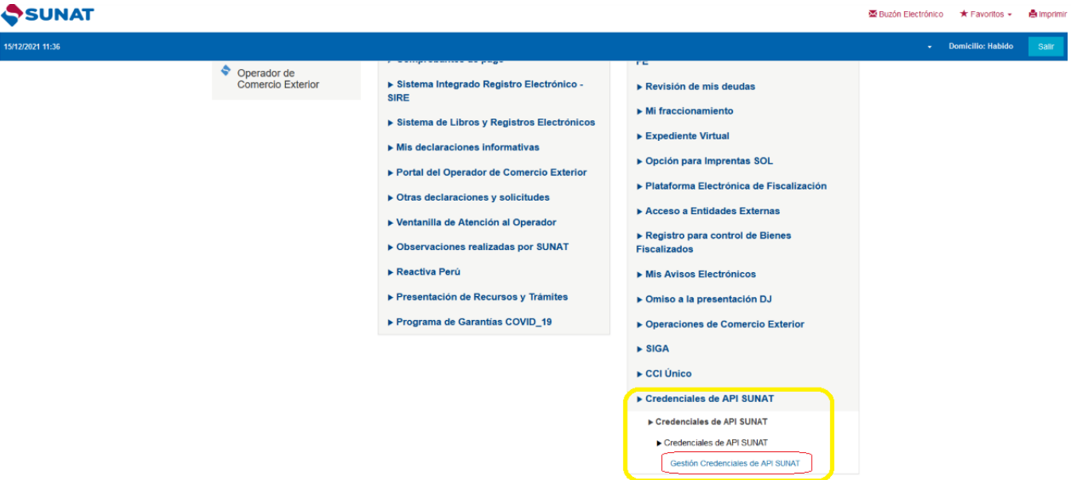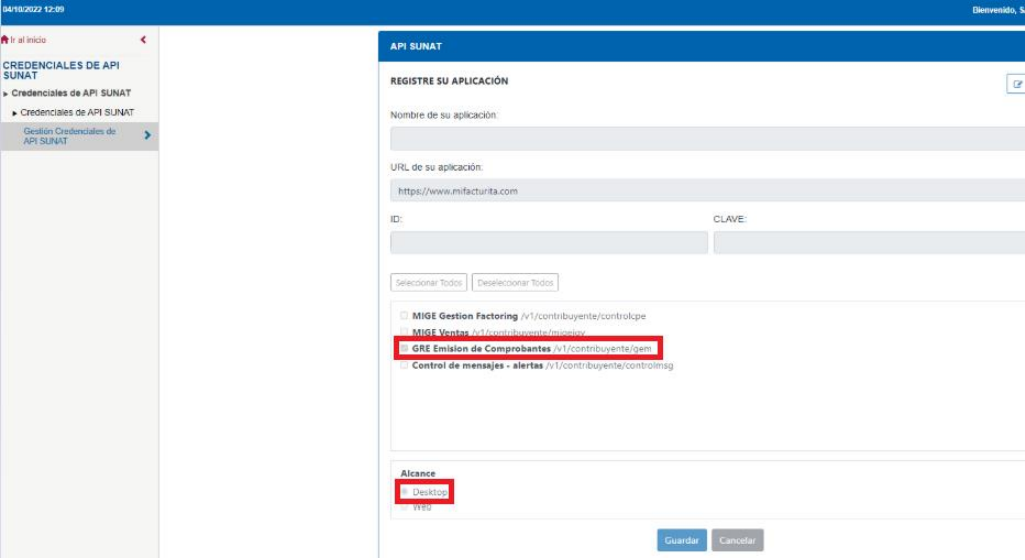...
| Producto | |
|---|
| Línea de producto: | |
|---|
| Segmento: | |
|---|
| Módulo: | SIGAFAT - Facturación |
|---|
| Función: | | Rutina | Nombre Técnico | Fecha |
|---|
| MATA486 | Documentos Electrónicos | 15/02/2023 | | M486RNFXML | XML de Guías de Remisión Electrónicas - Perú | 15/02/2023 | | M486XFUN | Funciones genéricas de Facturación Electrónica de Perú | 15/02/2023 |
|
|---|
| País: | Perú (PER) |
|---|
| Ticket: | 15985359 (Código de Pacote: ) |
|---|
| Requisito/Story/Issue (informe el requisito vinculado): | DMINA-18287 |
|---|
...
| Totvs custom tabs box |
|---|
| tabs | Pre-condiciones, Transmisión de Guía de Remisión, Paso 03, Paso 04 |
|---|
| ids | paso1,paso2 |
|---|
|
| Totvs custom tabs box items |
|---|
| default | yes |
|---|
| referencia | paso1 |
|---|
| - Realizar un respaldo del repositorio del ambiente (archivo .rpo).
- Descargar y actualizar el parche generado para la issue DMINA-1177418287.
- NOTA: Validar que correspondan a las rutinas y fechas indicadas en el sección 01. DATOS GENERALES.
- Tener configurada la funcionalidad para transmisión electrónica de Guías de Remisión (RNF), para más información ver el Documento Técnico de Transmisión de Guías de Remisión.
- En el menú SOL (https://www.sunat.gob.pe/sol.html), debe inscribir la aplicación que usará los servicios REST y generar sus credenciales (client_id y client_secret). Este paso se realizará por única vez. La ubicación de la opción en el menú sol es la siguiente: Credenciales de API SUNAT/ Credenciales de API SUNAT/ Credenciales de API SUNAT/ Credenciales de API SUNAT
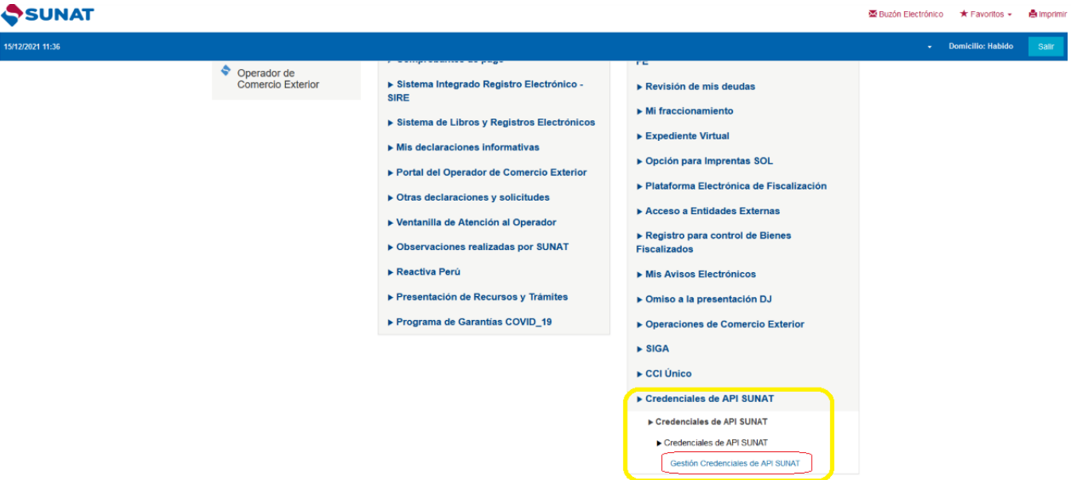 Image Added Image Added- Registrar los siguientes valor en los campos de la siguiente pantalla:
- Nombre de su aplicación: Protheus
- URL: https//es.totvs.com/
- Chequear la opción GRE Emision de Comprobantes y en Alcance la opción Desktop.
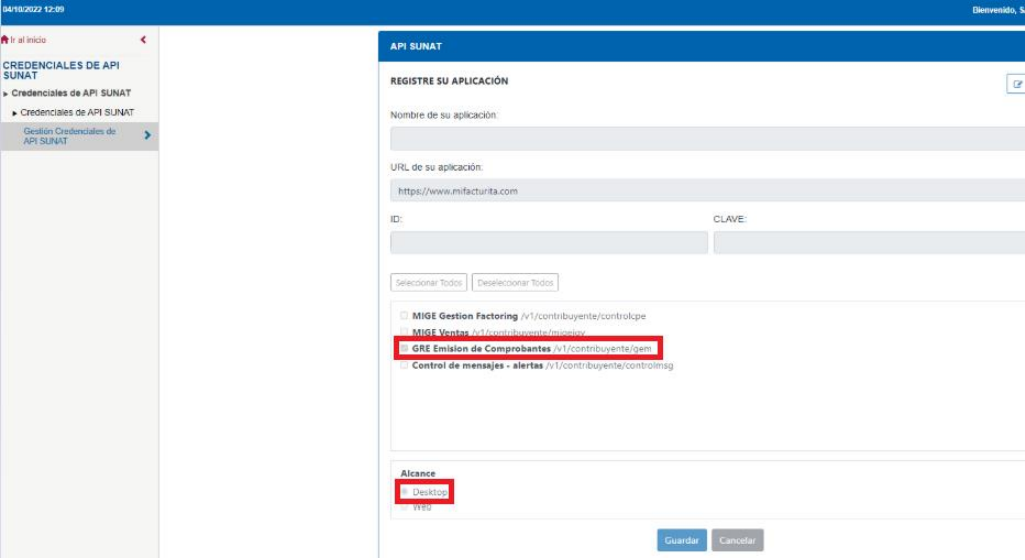 Image Added Image Added- Una vez que fue registrada la aplicación configurar el valor del Id en el parámetro MV_CFDI_CE y el valor de Clave en el parámetro MV_CFDI_PR.
- Configurar el parámetro MV_CFDI_KP con el valor de Usuario SOL.
- Configurar el parámetro MV_CFDI_CL con el valor de Contraseña SOL.
 Image Added Image Added- El Cliente debe tener configurado el campo Email (E1_EMAIL).
- En el módulo Facturación (SIGAFAT):
- Ir al menú Actualizaciones | Pedidos | Pedidos de Venta (MATA410).
- Incluir un Pedido de Venta, informando el campo Doc Gener. (C5_DOCGER) con valor 2 - Remisión.
- Ir al menú Actualizaciones | Form. de Remisión | Generac. de Remitos (MATA462AN).
- Seleccionar los ítems del Pedido de Venta creado previamente.
- Ejecutar la acción +Gen Remisión.
|
| Totvs custom tabs box items |
|---|
| - En el módulo Facturación (SIGAFAT):
- Acceder a la rutina Documentos Electrónicos (MATA486), ubicada en la ruta: Actualizaciones | Facturación | Documentos Electrónicos.
- Especificar en los parámetros la Serie y el Tipo de Documento: Guía Remisión
- Indique los parámetros para el filtrado de los documentos a transmitir.
- Serie: Serie de las guías de remisión a transmitir.
- Guía de remisión inicial: Número de documento inicial a transmitir.
- Guía de remisión final: Número de documento inicial a transmitir.
- Una vez finalizado el proceso de transmisión se visualiza ventana con el log del proceso, presionar Sí para verificar el resultado de la transmisión.
- Puede revisar la Constancia de Recepción emitida por el OSE a través de la opción Monitor.
- Indique los parámetros para el filtrado de los documentos que serán visualizados en el monitor.
- Serie: Serie de las guías de remisión a consultar.
- Guía de remisión inicial: Número de documento inicial.
- Guía de remisión final: Número de documento inicial.
- El monitor cuenta con botones inferiores cuya funcionalidad es la siguiente:
- Leyenda: Contiene los significados de los estatus de los documentos electrónicos.
- XML Envío: Muestra el XML enviado al OSE.
- CDR: Muestra la Constancia de Recepción emitida por el OSE en formato XML.
- Salir: Permite cerrar el monitor.
- Validar que en XML contenido en la carpeta Autorizados, en la ruta DespatchAdvice/cac:DeliveryCustomerParty/cac:Party/cac:Contact dentro del nodo cbc:ElectronicMail muestre el email informado en el campo Email (A1_EMAIL) del Cliente utilizado en la guía de remisión.
|
|
...
Configuración de Campos (SX3):
| Campo | F2_ESTABL |
| Tipo | C - Caracter |
| Tamaño | 50 |
| Decimal |
|
| Formato | @! |
| Título | Ticket GRE |
| Descripción | Ticket de GRE |
| Nivel | 1 |
| Utilizado | Si |
| Obligatorio | No |
| Browse | No |
| Help | Indica el código de ticket que es retornado por la SUNAT al realizar la transmisión de Guía de Remisión Electrónica (Nueva funcionalidad disponible a partir de 01/12/2022). |
Configuración de Parámetros (SX6):
...